Blender 3D:菜鸟到专业/使您的创作更流畅
|
|
适用的Blender版本:2.49。 |
首先,在Blender中打开一个新场景。让我们清理一下场景,选择场景中的灯和相机,按M将它们移动到不同的层,然后点击从左边数起的第五层来放置物体。回到第一层,删除其他任何东西。您可能还想通过打开“视图属性”并关闭“网格地板”和“X&Y轴”来摆脱网格。
为了勾勒出我们的角色,我们将使用一种物体类型,它可能是人类已知的物体类型中最不常用且最无用的。让我们为……元球欢呼!

进入顶视图(重要),按空格键并添加一个元球。元球是一种很酷的,古老的3D技术,可用于创建blob。(类似于泥巴块,对吧?)您可以创建简单的原始形状,然后缩放和旋转它们来勾勒出角色的形状。当原始形状彼此靠近时,它们会“相互渗透”,就像水滴接触时会合并一样。酷。
如果您使用的是早期版本的Blender,该版本在您创建物体时会从物体模式跳出到编辑模式,那么请按Tab键切换回物体模式,因为您无法在编辑模式下非比例地缩放元球的原始形状。
在物体模式下,您可以更改整个元球对象的这些选项,而在编辑模式下,您可以为选定的元球的原始形状提供更多选项,例如将类型从球形更改为管形、平面、立方体等等;(您还可以制作“负元球”。)
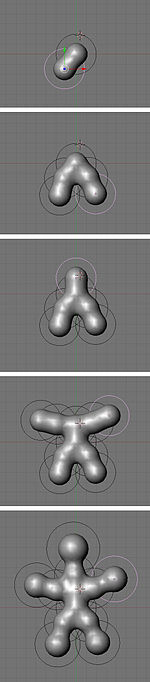
按Shift+D复制元球,并将其放置在您喜欢的位置。继续勾勒出您的角色,构建足够多的blob来代表您将需要雕刻杰作的肢体或形式。
肢体末端的球体被缩放SKEY放大,然后用GKEY向外移动了一点。
不要过度投入,在这个阶段添加太多细节:尽可能少地使用形状。(毕竟,这应该是快速而有趣的…)
您应该仍然处于物体模式。
现在您已经得到了一个类似于您想要的形状,选择所有元球并(处于物体模式下)输入ALT+C -> “删除原始”,将其转换为多边形,这样您就可以实际使用您的blob。
菜鸟注意:如果您选择“保留原始”,您将仍然拥有元球,并且拥有一个与元球共享完全相同空间的网格版本。当您选择“删除原始”时,元球将被转换为网格,而元球最初所在的圆圈将保留下来,但为空。

仍然处于物体模式!
删除元球留下的任何黑色圆环,并选择您的新多边形网格。
如果您切换到编辑模式,您将看到可怕的丑陋,而不是漂亮网格的网格。“我们怎么可能用这个东西创造出任何有用的东西!” 你尖叫。放轻松,我的朋友。是时候添加一个简化修饰符了(确保您在执行此操作时处于物体模式,以便查看更改)。
切换回物体模式!
简化修饰符(只有在物体模式下您才能看到变化)将为我们做两件事。它的主要工作是减少网格的多边形数量。对我们来说,一个令人愉快的副作用是它会开始将拓扑重新排列成更容易管理的三角形和四边形堆。继续减少Ratio滑块,使其低于0.5,直到它变得尽可能粗糙。您希望拥有最低的多边形基础,它仍然可以在您使用元球阶段创建的肢体和形状中保留足够的细节。
要注意的一件事是,此过程有时会创建孔,因为它尽力简化网格。我发现通常您可以稍微更改Ratio来解决问题,但是如果您仍然发现孔,请查看最后面的“技巧”部分。
如您所见,此步骤大大减少了面数,这将对以后有所帮助。接下来,我们需要尽可能地摆脱这些三角形。点击“应用”(在修饰符面板中)。
切换到编辑模式!
按A,直到所有顶点都被选中(变黄),然后按Alt-J将面从三角形转换为四边形,这将更好地细分。现在您应该拥有一些可以操作的东西了。
在修饰符面板旁边是多重分辨率面板。(注意:在最新的Blender版本中,它不是它自己的面板——它是一个修饰符。)多重分辨率物体可以选择向网格添加许多级别的平滑细分。虽然您可以在任何多边形或NURBS网格上使用雕刻工具,但使用多重分辨率雕刻的最大优势是可以快速地在不同级别之间来回跳转,在较低级别勾勒出粗略的形状,并在较高级别添加更精细的细节。添加多重分辨率并添加一个级别;我们准备雕刻了!
- 菜鸟注意:如果您在尝试雕刻网格时似乎什么也没有发生,那是因为您还没有应用简化。它必须被锁定并应用,然后您才能实际对网格进行任何操作。
- 菜鸟注意:只应用一次多重分辨率,多次应用会很快使多边形数量增加到会真正降低Blender速度的数量。
如果您还没有注意到,Blender的不同模式提供了不同的工具集和选项。要使用雕刻工具,您需要处于雕刻模式,可以通过任何3D窗口标题中的“模式”下拉菜单访问。您会在多重分辨率面板旁边看到两个新的选项卡,雕刻和画笔。雕刻包含您开始塑造网格所需的大多数选项。请注意,此面板中的大多数不同画笔都有热键,可以节省很多时间(G=抓取,D=绘制,S=平滑,等等)。这里最重要的部分是更改画笔大小和强度。按F并拖动鼠标将调整画笔大小,而Shift-F将允许您调整画笔强度。您还可以打开对称来绘制,例如,同时绘制面部的两侧。只要您的网格正确地对齐到轴线,这可以极大地加快任务速度。
